의문
문제: Windows 업데이트 오류 0xC19001E2를 수정하는 방법은 무엇입니까?
안녕하세요, 지금 며칠 동안 기능 업데이트로 Windows를 업데이트하려고 하는 님이 있는데 대신 오류가 계속 발생합니다. 0xC19001E2. 나중에 다시 시도하라는 메시지가 표시되지만 매번 같은 결과만 나타납니다. 무슨 일이 일어나고 있으며 어떻게 해결할 수 있습니까?
해결 답변
Windows 업데이트는 Microsoft에서 정기적으로 제공합니다. Windows 업데이트는 OS 성능을 개선하고 버그를 수정하며 전면적인 맬웨어 공격을 유발할 수 있는 취약점을 패치합니다. 여러 가지 대역 외 업데이트가 있지만[1] 긴급 상황(필요에 따라 언제든지 배송 가능)으로 업데이트는 일반적으로 매월 두 번째 또는 네 번째 화요일에 발생하는 패치 화요일에 구현됩니다.[2]
불행히도 모든 업데이트가 사용자에게 도달하는 것은 아닙니다. 일반적으로 0xC19001E2와 같은 오류가 발생하기 때문입니다. 이 특정 오류는 Windows 업데이트가 설정 패널을 통해 자동 또는 수동으로 시작될 때마다 발생합니다. 메시지는 오류 코드 자체를 제외하고 정확한 정보를 제공하지 않습니다.
업데이트 실패
일부 업데이트를 설치하는 데 문제가 있었지만 나중에 다시 시도하겠습니다. 이 메시지가 계속 표시되고 웹을 검색하거나 지원팀에 정보를 문의하려는 경우 다음이 도움이 될 수 있습니다.
Windows 10, 버전 XXXX에 대한 기능 업데이트 – 오류 0xC19001E2.
이 문제가 반복되면 이 메시지만으로는 해결 방법을 찾을 수 없기 때문에 사용자가 당황할 수 있음은 물론입니다. 우리는 이전에 다음과 같은 Windows 업데이트 오류에 대해 논의했습니다. 0x8007012a, 0x800704B8 – 0x3001A, 또는 0x80240023, 그리고 이것 역시 예외는 아닙니다. 고칠 수 있는 방법은 많습니다.
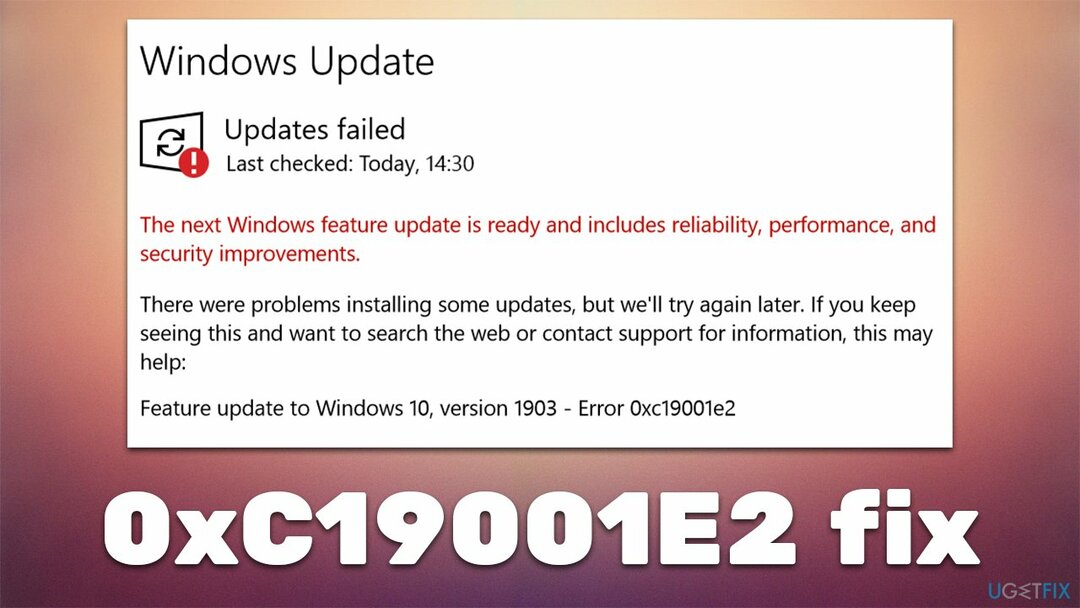
이 경우 오류가 발생하는 원인은 시스템 파일 손상, 단순 업데이트 버그, Windows 업데이트 프로세스 중단 및 기타 여러 가지와 관련이 있을 수 있습니다. 많은 가능성으로 인해 오류를 한 번에 해결하는 데 도움이 되는 몇 가지 방법을 제공합니다. 대신 자동 솔루션을 사용하려는 경우 다음을 사용하는 것이 좋습니다. 이미지 변경맥 세탁기 X9 PC 수리 도구 – 시스템에서 악성 코드를 검사할 수도 있습니다.[3] 및 기타 상황으로 인한 손상을 수리합니다.
수정 1. Windows 업데이트 문제 해결사 실행
손상된 시스템을 복구하려면 라이센스 버전을 구입해야 합니다. 이미지 변경 이미지 변경.
기본 제공 문제 해결사인 기본부터 시작해야 합니다. Windows를 사용할 때 문제가 발생하면 종종 올바른 방향을 찾아낼 수 있습니다.
- 유형 문제 해결 윈도우 검색에서
- 선택하다 추가 문제해결 도구
- 찾다 윈도우 업데이트 목록에서
- 그것을 클릭하고 선택 문제 해결사 실행
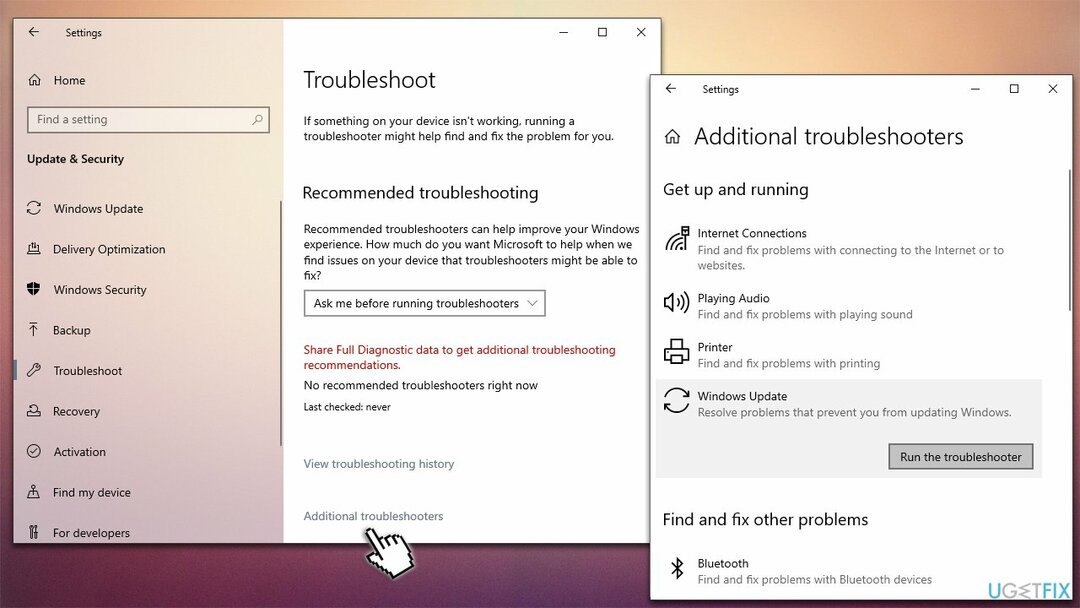
- 제안된 수정 사항을 적용하고 재시작 너의 컴퓨터.
수정 2. 시스템 검사 실행
손상된 시스템을 복구하려면 라이센스 버전을 구입해야 합니다. 이미지 변경 이미지 변경.
손상된 시스템 파일은 사용자가 Windows 업데이트 오류로 고통받는 주요 원인 중 하나로 알려져 있습니다.
- 유형 cmd 윈도우 검색에서
- 를 마우스 오른쪽 버튼으로 클릭 명령 프롬프트 그리고 고르다 관리자 권한으로 실행
- 언제 사용자 계정 제어 표시, 클릭 네
- 다음 명령줄을 사용하여 입력하다 각각 후:
sfc /scannow
DISM /온라인 /정리-이미지 /CheckHealth
DISM /온라인 /정리-이미지 /ScanHealth
DISM /온라인 /Cleanup-Image /RestoreHealth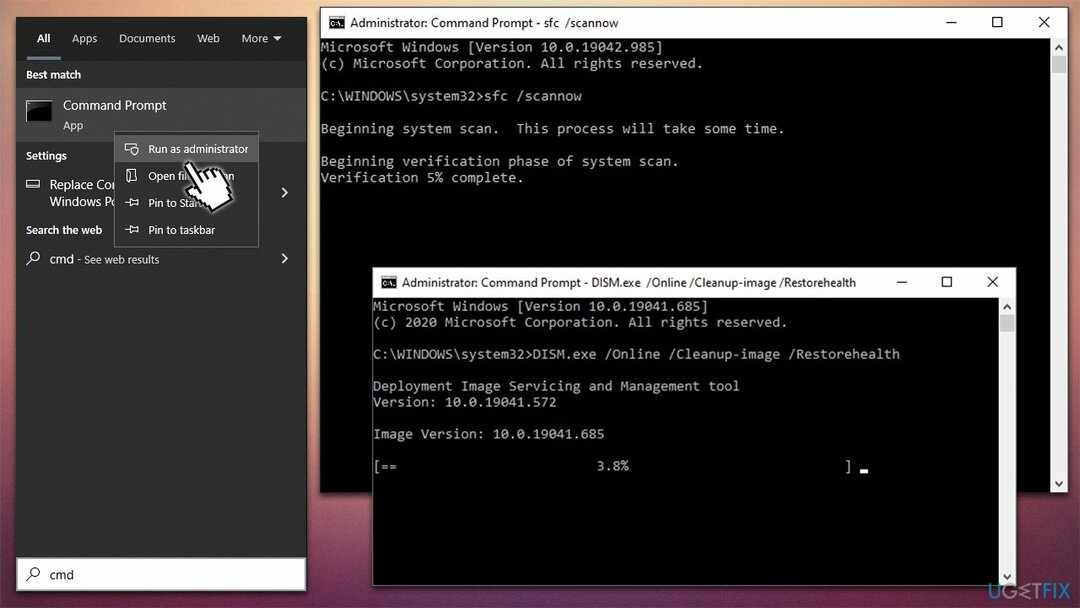
수정 3. Windows 업데이트 구성 요소 재설정
손상된 시스템을 복구하려면 라이센스 버전을 구입해야 합니다. 이미지 변경 이미지 변경.
- 열려있는 명령 프롬프트(관리자)
- 다음 명령을 복사하여 붙여넣고 키를 누릅니다. 입력하다 매번:
net stop wuauserv
넷 스톱 cryptSvc
순 정지 비트
네트 스톱 msiserver - 누르다 승리 + E 파일 탐색기를 열려면
- 다음 위치로 이동하여 이 폴더의 내용을 삭제합니다.
C:\\Windows\\System32\\catroot2
C:\\Windows\\SoftwareDistribution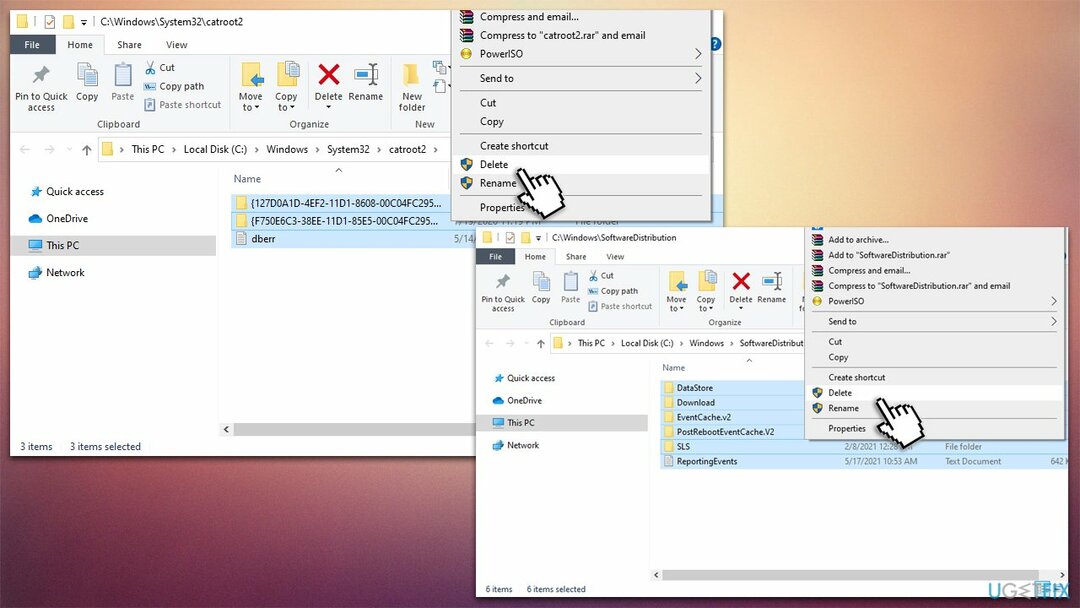
- 명령 프롬프트를 다시 열고 다음 명령을 붙여넣습니다.
인터넷 시작 wuauserv
순 시작 cryptSvc
순 시작 비트
네트 시작 msiserver
- 재부팅 당신의 PC.
수정 4. Bitlocker 끄기
손상된 시스템을 복구하려면 라이센스 버전을 구입해야 합니다. 이미지 변경 이미지 변경.
Bitlocker를 비활성화한 후 일부 사용자가 오류를 제거한 것으로 보고되었습니다. 다음 단계를 진행하십시오.
- 입력 제어판 Windows 검색에서 누르고 입력하다
- 여기에서 이동 시스템 및 보안 섹션 및 선택 BitLocker 드라이브 암호화
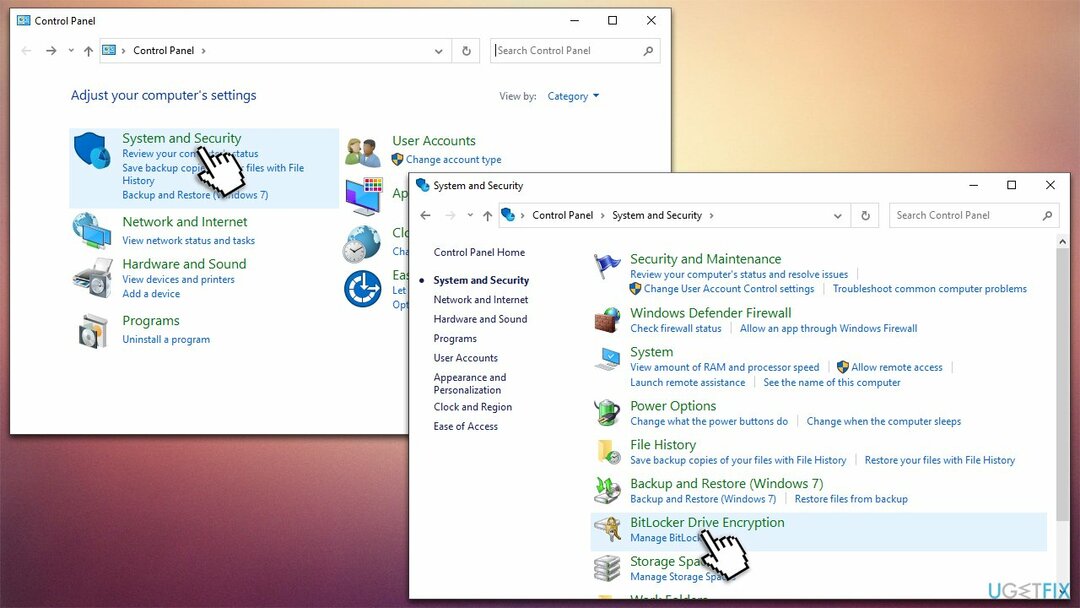
- 적절한 파티션을 선택하고 Bitlocker 끄기
- Windows를 다시 업데이트해 보십시오.
수정 5. Dell 소프트웨어 제거(해당되는 경우)
손상된 시스템을 복구하려면 라이센스 버전을 구입해야 합니다. 이미지 변경 이미지 변경.
Dell 컴퓨터 또는 노트북을 사용하는 경우 Dell Encryption 및 Dell Data Security 앱을 제거해야 합니다(나중에 복원할 수 있음).
- 입력 제어판 Windows 검색에서 누르고 입력하다
- 여기로 이동 프로그램 > 프로그램 제거
- 찾다 Dell 암호화 그리고 Dell 데이터 보안
- 마우스 오른쪽 버튼을 클릭하고 선택 제거
- 화면의 지시에 따라 프로세스를 완료하십시오.
- 재시작 업데이트를 다시 시도하십시오.
수정 6. 미디어 생성 도구 사용
손상된 시스템을 복구하려면 라이센스 버전을 구입해야 합니다. 이미지 변경 이미지 변경.
위의 방법이 도움이 되지 않으면 미디어 생성 도구를 사용하여 업그레이드를 시도해야 합니다. 진행하기 전에 예방 조치로 파일을 복사하고 불필요한 주변 장치(프린터, 카메라 등)를 모두 분리하십시오.
- 로 이동 마이크로소프트 공식 홈페이지 그리고 미디어 생성 도구 다운로드
- 약관 동의 후 클릭 다음
- 선택하다 지금 이 PC를 업그레이드하십시오 그리고 선택 다음
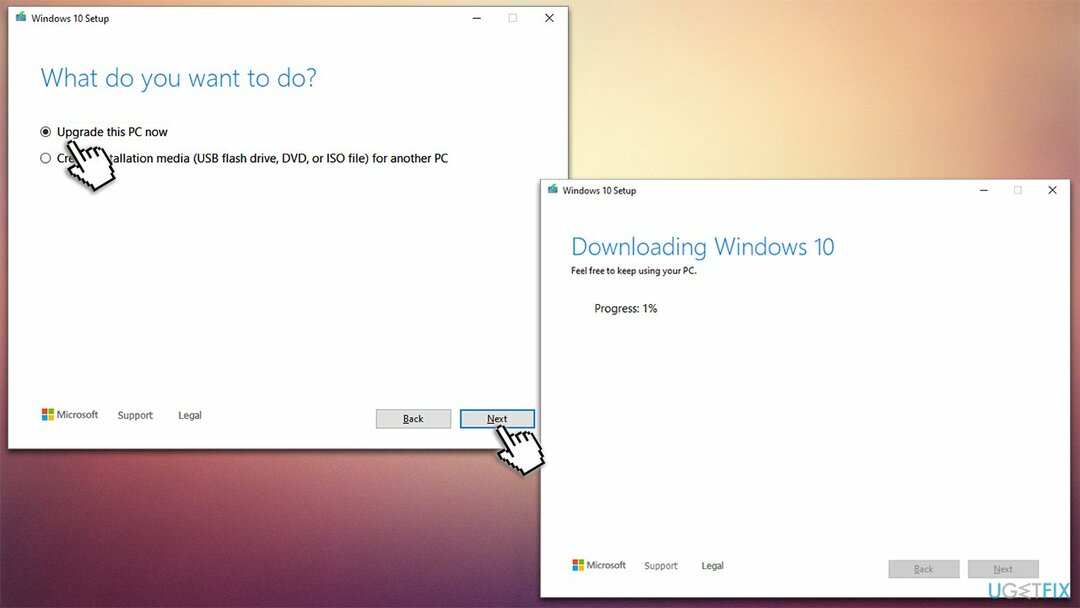
- 이제 Windows에서 필요한 모든 파일을 다운로드합니다. 시간이 걸릴 수 있습니다.
- 다시 한 번 약관에 동의하고 클릭 다음
- 설치하기 전에 선택 사항에 만족하는지 확인하십시오(그렇지 않으면 보관할 항목 변경 옵션)
- 마지막으로 클릭 설치 업그레이드 프로세스를 시작합니다.
자동으로 오류 복구
ugetfix.com 팀은 사용자가 오류를 제거하기 위한 최상의 솔루션을 찾도록 돕기 위해 최선을 다하고 있습니다. 수동 수리 기술로 어려움을 겪고 싶지 않다면 자동 소프트웨어를 사용하십시오. 모든 권장 제품은 당사 전문가의 테스트 및 승인을 거쳤습니다. 오류를 수정하는 데 사용할 수 있는 도구는 다음과 같습니다.
권하다
지금 그것을 할!
수정 다운로드행복
보장하다
지금 그것을 할!
수정 다운로드행복
보장하다
Reimage를 사용하여 오류를 수정하지 못한 경우 지원 팀에 도움을 요청하십시오. 귀하의 문제에 대해 알아야 한다고 생각하는 모든 세부 정보를 알려주십시오.
특허 받은 이 수리 프로세스는 사용자 컴퓨터에서 손상되거나 누락된 파일을 대체할 수 있는 2,500만 개의 구성 요소 데이터베이스를 사용합니다.
손상된 시스템을 복구하려면 라이센스 버전을 구입해야 합니다. 이미지 변경 맬웨어 제거 도구.

VPN은 다음과 관련하여 중요합니다. 사용자 개인 정보. 쿠키와 같은 온라인 추적기는 소셜 미디어 플랫폼 및 기타 웹사이트뿐만 아니라 인터넷 서비스 제공업체 및 정부에서도 사용할 수 있습니다. 웹 브라우저를 통해 가장 안전한 설정을 적용하더라도 인터넷에 연결된 앱을 통해 계속 추적할 수 있습니다. 게다가 Tor와 같은 개인 정보 보호에 중점을 둔 브라우저는 연결 속도가 느려 최적의 선택이 아닙니다. 귀하의 궁극적인 개인 정보를 위한 최상의 솔루션은 개인 인터넷 액세스 – 익명으로 온라인에서 보안을 유지하십시오.
데이터 복구 소프트웨어는 당신을 도울 수 있는 옵션 중 하나입니다 파일 복구. 파일을 삭제하면 허공으로 사라지지 않습니다. 파일 위에 새 데이터가 기록되지 않는 한 시스템에 남아 있습니다. 데이터 복구 프로 하드 드라이브 내에서 삭제된 파일의 작업 복사본을 검색하는 복구 소프트웨어입니다. 이 도구를 사용하면 중요한 문서, 학교 과제, 개인 사진 및 기타 중요한 파일의 손실을 방지할 수 있습니다.